Assassin van 2020 Assassin's Creed Valhalla is een van de actie-avontuur rollenspel videogames die zijn uitgebracht door Ubisoft, de 12e grote aflevering onder de Assassin's Creed-line-up. Hoewel de titel het echt goed doet tussen alle platforms, lijkt het erop dat veel Assassin's Creed Valhalla -spelers de Reda -winkel leeg tegenkomen, geen items tonen of niet vaak werken.
Als u nu ook een van de slachtoffers bent om een dergelijk probleem tegen te komen, volgt u deze probleemoplossingsgids om deze op te lossen. Volgens verschillende rapporten verschijnt er een lege of ontbrekende items foutmelding aan de ongelukkige spelers terwijl hij probeert toegang te krijgen tot de winkel van Reda. Het is irritant en voorkomt dat spelers aankopen van de items in de gamewinkel, wat ze maar willen voor hun personage doen.

Fix: Assassin's Creed Valhalla Reda -winkel leeg, geen items laten zien of niet werken
Het lijkt erop dat Ubisoft officieel op het forum heeft gereageerd dat ze aan deze kwestie werken. We weten echter niet zeker wanneer we er een patchfix -update over krijgen. Gelukkig zijn er hieronder een paar potentiële oplossingen genoemd die van pas moeten komen voor u totdat de permanente oplossing arriveert. Dus, zonder meer tijd te verspillen, laten we erin springen.
1. Start het spel en het apparaat opnieuw op
Het wordt aanbevolen om de Assassin's Creed Valhalla -game opnieuw te starten en te proberen het respectieve gamingapparaat opnieuw op te starten om ervoor te zorgen dat er geen probleem is met de tijdelijke systeemstuur- of cachegegevens. In sommige gevallen kregen getroffen spelers voordelen door deze methode te volgen.
2. Controleer uw internetverbinding
U kunt ook proberen het internetnetwerk aan uw kant te bekijken om ervoor te zorgen dat er geen probleem is met de internetverbinding. Soms kunnen problemen met een langzame of onstabiele internetverbinding moeite hebben om verbinding te maken met de spelservers. Als u een bekabelde (Ethernet) -verbinding gebruikt, schakelt u over naar het draadloze (Wi-Fi) -netwerk of vice versa om het probleem te controleren. U kunt ook proberen een ander netwerk te gebruiken om het te controleren.
3. Controleer op game -updates
U kunt proberen te controleren op de Assassin's Creed Valhalla -game -update op uw pc door de onderstaande stappen te volgen. Een verouderde spelversie kan uiteindelijk meerdere problemen veroorzaken met het lanceren van de game of fouten op de pc. Terwijl de nieuwste gameversie game -bugs, fouten, tijdelijke glitches, enz. Kan oplossen
Voor stoom:
- LaunchStoomOp de pc> klik opBIBLIOTHEEK.
- Klik met de rechtermuisknopopAssassin's Creed ValhallaVan het linkerdeelvenster.
- UitkiezenEigenschappen> Klik opUpdatesVan het linkerdeelvenster.
- Klikken opHoud deze game altijd bijgewerktonder deAutomatische updatesSectie.
- Ga vervolgens terug naarBIBLIOTHEEK> Klik opAssassin's Creed Valhalla.
- Als deUpdateKnop is zichtbaar, zorg ervoor dat u erop klikt om de nieuwste update te installeren.
- Wacht tot het proces is voltooid> Eenmaal klaar, start de pc opnieuw.
Voor Epic Games Launcher:
- OpenEpic Games Launcher> Gaan naarBibliotheek.
- Klik op deDrie DOTS -pictogramnaastAssassin's Creed Valhalla.
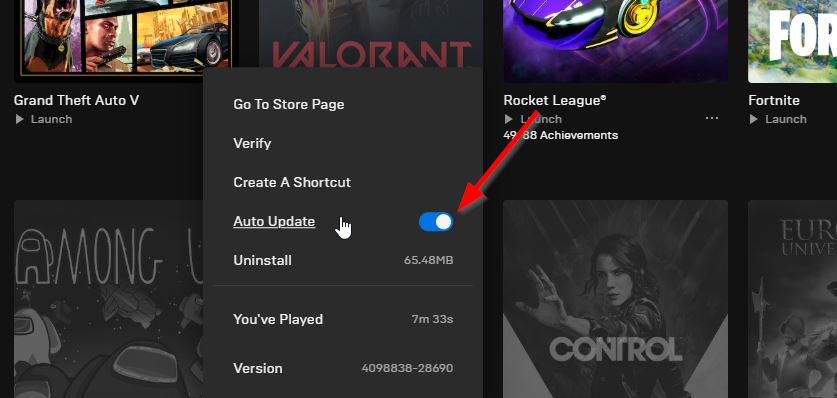
- Klikken opAuto -updatenaaraanzettende schakelaar.
- Als een update beschikbaar is, installeert de Launcher de update automatisch voor u.
- Start ten slotte de Epic Games -launcher opnieuw op om de wijzigingen toe te passen.
4. Game -bestanden verifiëren en repareren
U moet ook de geïnstalleerde gamebestanden op de pc verifiëren en repareren, omdat beschadigde of ontbrekende gamebestanden enkele problemen kunnen veroorzaken met de lancering van het spel en de serverconnectiviteit. Het is altijd beter om de gamebestanden te verifiëren en te repareren via de spelwerper die je gebruikt. Om dit te doen:
Voor stoom:
- Open deStoomclient> ga naarBIBLIOTHEEK.
- Klik met de rechtermuisknopopAssassin's Creed ValhallaVan het linkerdeelvenster.
- UitkiezenEigenschappen> Gaan naarLokale bestanden.
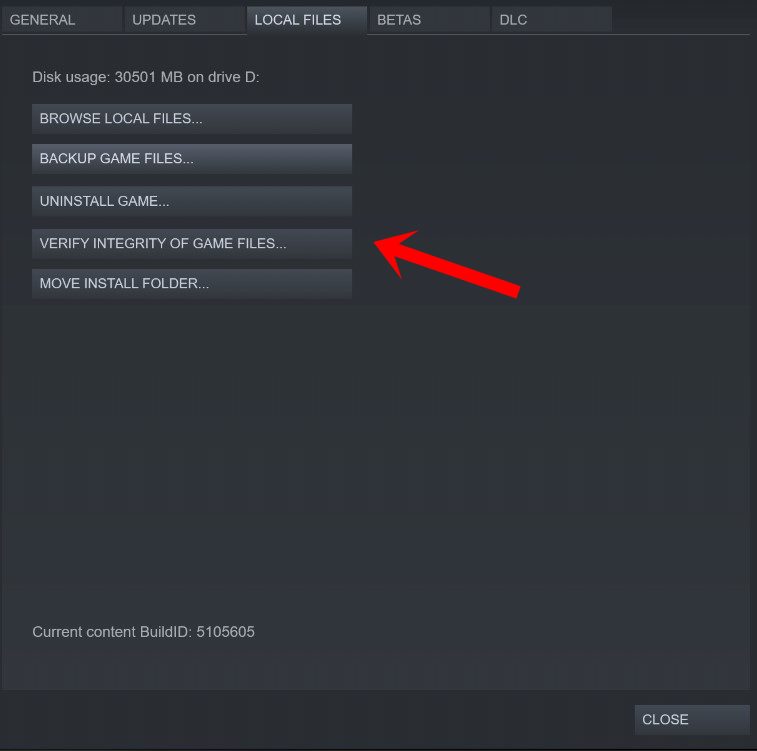
- Klik nu opControleer de integriteit van gamebestanden.
- Wacht tot het proces is voltooid.
- Eenmaal klaar, zorg ervoor dat u de pc opnieuw opstart om wijzigingen toe te passen.
Voor Epic Games Launcher:
Als u in het geval dat de EPIC Games -launcher gebruikt, kunt u de onderstaande stappen volgen om de Assassin's Creed Valhalla Reda -winkel leeg te repareren of geen items met items toont.
- OpenEpic Games Launcher> Gaan naarBibliotheek.
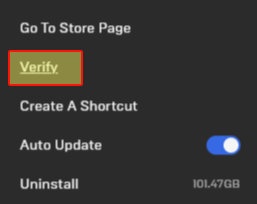
- Klik op depictogram met drie dotsnaastAssassin's Creed Valhalla.
- UitkiezenVerifiërenen wacht tot het proces is voltooid.
- Eenmaal klaar, zorg ervoor dat u de pc opnieuw opstart om wijzigingen toe te passen.
5. Cache op uw console wissen
Sommige rapporten suggereren ook dat het wissen van de cache op uw Xbox of PlayStation -console uiteindelijk het lege Reda -winkelprobleem kan oplossen. U kunt de onderstaande stappen volgen om dit te doen:
Voor Xbox:
- Gaan naarSysteemOp uw Xbox -console> SelecteerInstellingen.
- Kies vervolgensSysteem> SelecteerOpslag.
- Dan kan jeSelecteer de harde schijfwaar het Creed Valhalla -spel van de Assassin is geïnstalleerd.
- Kies ten slotteWis de lokale cache> Start de console opnieuw op om wijzigingen toe te passen.
Voor PlayStation:
- UitschakelenUw PlayStation-console door de aan / uit-knop een paar seconden lang te drukken.
- Zorg ervoor dat u wacht tot de Power LED -indicator volledig stopt met knipperen volledig.
- Zodra de console is uitgeschakeld, drukt u de aan / uit-knop opnieuw op en laat u de knop los na het horen van twee piepjes. [Houd er rekening mee dat je de eerste piep aanvankelijk zult horen en vervolgens de tweede piep na bijna zeven seconden. Dus wacht erop]
- Volgende,Verbind de controllernaar uw PS4/PS5 -console met de USB -kabel.
- Druk op dePS -knopOp de controller en uw console gaat de veilige modus in.
- Selecteer vervolgensCache wissen en database opnieuw opbouwen.
- Selecteer ten slotteCache van systeemsoftware wissen> Start de console opnieuw op.
Dat is het, jongens. We hopen dat deze gids voor u nuttig was. Voor verdere vragen kunt u hieronder reageren.

